Nastavení tisku PictBridge
Změnu nastavení tisku lze provést během tisku ze zařízení kompatibilního se standardem PictBridge (bezdrátová síť LAN).
Pokud na zařízení kompatibilním se standardem PictBridge (bezdrátová síť LAN) chcete tisknout podle nastavení na zařízení, použijte pro dané nastavení tisku možnost Výchozí (Default).
 Obrazovka Nastavení tisku PictBridge (PictBridge print settings)
Obrazovka Nastavení tisku PictBridge (PictBridge print settings)
 Obrazovka Nastav. tisku etiket disků (Disc label print setting)
Obrazovka Nastav. tisku etiket disků (Disc label print setting)
Postup při změně nastavení tisku ze zařízení kompatibilního se standardem PictBridge (bezdrátová síť LAN):
 Nastavení na zařízení kompatibilním se standardem PictBridge (bezdrátová síť LAN)
Nastavení na zařízení kompatibilním se standardem PictBridge (bezdrátová síť LAN)
Obrazovka Nastavení tisku PictBridge (PictBridge print settings)
Při tisku přímo ze zařízení kompatibilního se standardem PictBridge (bezdrátová síť LAN) vyberte kvalitu tisku.
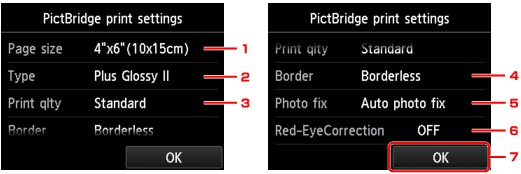
-
Vel. str. (Page size)
Při tisku přímo ze zařízení kompatibilního se standardem PictBridge (bezdrátová síť LAN) vyberte velikost papíru.
Pokud provádíte nastavení PictBridge (bezdrátová síť LAN) ze zařízení, nastavte na zařízení kompatibilním se standardem PictBridge (bezdrátová síť LAN) položku Velikost papíru (Paper size) na hodnotu Výchozí (Default).
-
Typ (Type) (Typ média)
Při tisku přímo ze zařízení kompatibilního se standardem PictBridge (bezdrátová síť LAN) vyberte typ média.
Pokud provádíte nastavení PictBridge (bezdrátová síť LAN) ze zařízení, nastavte na zařízení kompatibilním se standardem PictBridge (bezdrátová síť LAN) položku Typ papíru (Paper type) na hodnotu Výchozí (Default).
-
Kval.tisku (Print qlty) (Kvalita tisku)
Při tisku přímo ze zařízení kompatibilního se standardem PictBridge (bezdrátová síť LAN) vyberte kvalitu tisku.
-
Okraj (Border) (Tisk s ohraničením nebo bez ohraničení)
Vyberte rozvržení s ohraničením nebo bez ohraničení.
Pokud provádíte nastavení PictBridge (bezdrátová síť LAN) ze zařízení, nastavte na zařízení kompatibilním se standardem PictBridge (bezdrátová síť LAN) položku Rozvržení (Layout) na hodnotu Výchozí (Default).
-
Opr.foto. (Photo fix)
Když je vybrána možnost Autom. opr. foto. (Auto photo fix), je rozpoznána scéna nebo obličej osoby na pořízené fotografii a pro každou fotografii se automaticky provede nejvhodnější korekce. Pomocí podsvícení zesvětlí ztmavlý obličej pro tisk. Analyzuje také scény, např. scenérii, noční scénu, osobu atd., a automaticky koriguje jednotlivé scény pro tisk pomocí nejvhodnější barvy, jasu nebo kontrastu.
 Poznámka
Poznámka-
Ve výchozím nastavení jsou fotografie v zařízení kompatibilním se standardem PictBridge (bezdrátová síť LAN) vytištěny s automatickými opravami.
-
Je-li vybrána možnost Žádné opravy (No correction), jsou fotografie vytištěny bez oprav.
-
-
Korekce červ. očí (Red-EyeCorrection)
Chcete-li provést korekci červených očí na portrétech pořízených s bleskem, vyberte možnost ZAP (ON).
V závislosti na typu fotografie není někdy možné efekt červených očí opravit, nebo může dojít k úpravě jiných částí než očí.
-
Klepněte a určete nastavení tisku.
Obrazovka Nastav. tisku etiket disků (Disc label print setting)
Zobrazí se obrazovka Nastavení oblasti tisku disku (Set disc print area), na které můžete provést nastavení tisku na potisknutelný disk ze zařízení kompatibilního se standardem PictBridge (bezdrátová sít LAN).
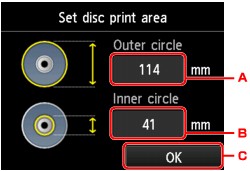
Podle níže uvedeného postupu proveďte nastavení tisku etiket disků.
-
Nastavte oblast tisku disku (vnější a vnitřní průměr potisknutelného disku).
-
Klepnutím určete vnější průměr.
-
Klepnutím určete vnitřní průměr.
-
Klepněte a určete oblast tisku.
 Poznámka
Poznámka-
Změřte vnější a vnitřní průměr oblasti tisku potisknutelného disku a nastavte menší hodnotu, než je zjištěná hodnota pro vnější průměr, a vyšší hodnotu, než je zjištěná hodnota pro vnitřní průměr.
-
Další informace získáte od výrobců potisknutelních disků.
-
-
Vyberte typ potisknutelného disku, který používáte.
 Poznámka
Poznámka-
Je-li váš potisknutelný disk doporučeným diskem, klepněte na možnost Doporučený disk (Recommended disc), aby bylo dosaženo vhodné hustoty tisku. Pokud doporučený není, klepněte na možnost Jiný disk (Other disc).
-

